Integra GPT-4 a Oct8ne
¿Utilizas GPT3.5 turbo o GPT4? Siguen las buenas noticias, porque anteriormente la integración se llevaba a cabo a través de la acción HTTP genérica, pero ahora hemos creado una diseñada específicamente para ChatGPT. Este módulo oculta toda la complejidad inherente al uso de APIs externas, ofreciendo una superficie de configuración simplificada en la que únicamente tendrás que centrarte en crear el prompt apropiado para tu bot.
De esta forma podrás disfrutar de una explosiva sinergia: la potencia de nuestro chat, único en el mercado con soporte visual, junto a la inteligencia artificial de OpenAI.
Gracias a nuestro covisor podrás compartir imágenes y videos en tiempo real con tus clientes, lo que te permitirá generar un contacto directo mucho más parecido al de una tienda física.
Pero antes que nada, vamos a repasar detalladamente los pasos necesarios para hacer la integración, puesto que, en primer lugar, tienes que tener una cuenta en OpenAI, que no está asociada directamente a Oct8ne. ¡Sigue los pasos!
Crea una cuenta en Open AI y obtén una API Key
Para tener acceso a la API de OpenAI, basta con visitar su sitio web en https://openai.com/api/ y registrarse como usuario. El registro es gratuito, aunque podremos utilizar la plataforma un número limitado de veces; a partir de ahí, para continuar será necesario contratar una cuenta de pago, ajena a tu cuenta en Oct8ne.
Tras el registro, debemos acceder al menú API keys, donde usaremos el botón “Create a new secret key” para generar una nueva clave de acceso a la API.
Debemos anotar esta clave porque la utilizaremos más adelante.
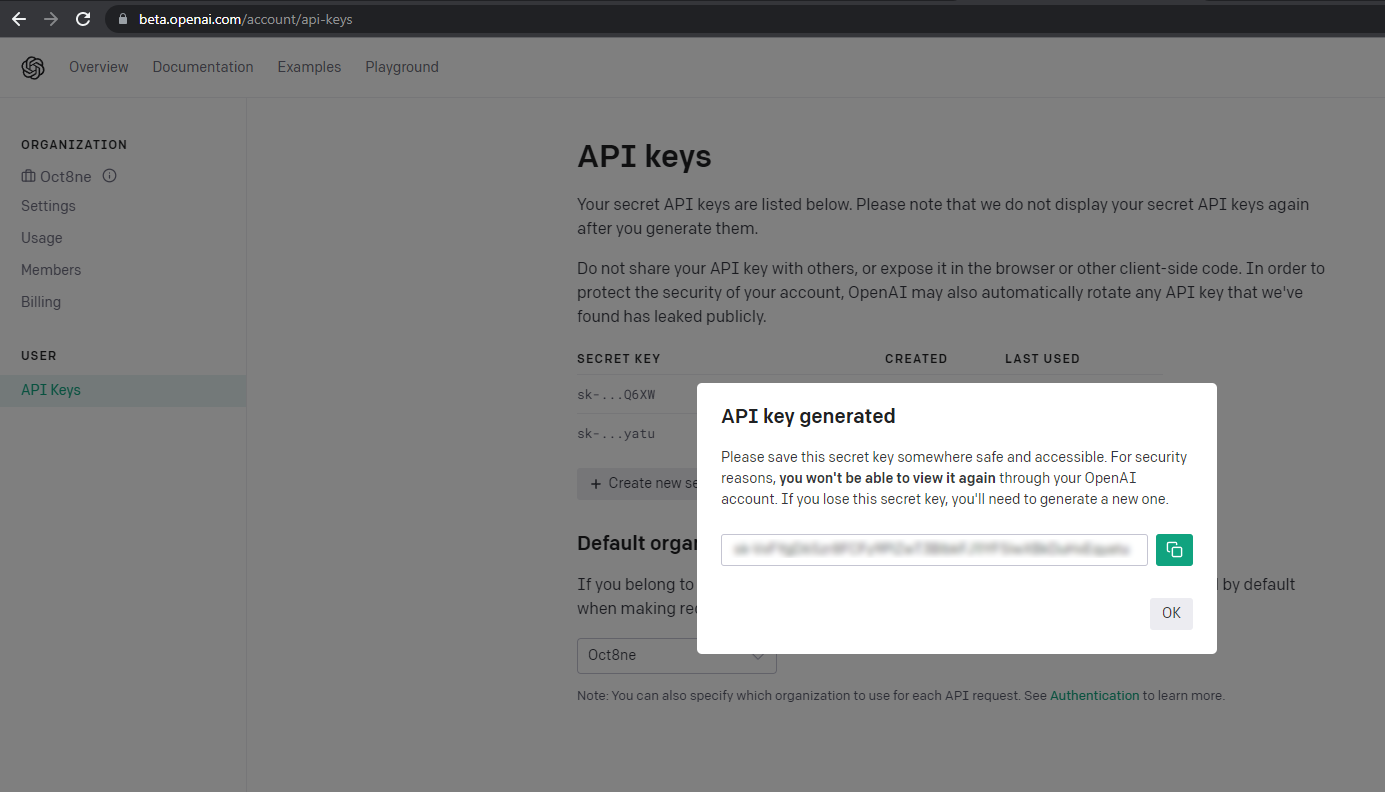
Es importante tener en cuenta que, a día de hoy, aún no es posible utilizar GPT4 de forma directa. Al ser un modelo totalmente nuevo, desde OpenAI están abriendo el acceso de forma progresiva, por lo que, si quieres usarlo, tendrás que apuntarte a una lista de espera a través de la dirección https://openai.com/waitlist/gpt-4-api. Si todo va bien, en unos días recibirás un email informándote de que ya lo tienes disponible y podrás comenzar a usarlo.
En cambio, el modelo GPT3.5-turbo, el utilizado por ChatGPT, lo tienes disponible desde el primer momento.
Modelar la conversación
El diseñador de bots de Oct8ne está pensado para que perfiles que no tienen conocimiento técnico puedan crear conversaciones fácilmente gracias a nuestro sistema de módulos drag & drop.
Gracias a este, podrás armar un flujo de preguntas y respuestas múltiples tanto para brindar ayuda 24/7 a tus clientes con las FAQ’s como para recomendar productos con palabras clave.
Para empezar, crearemos una conversación sencilla en la que únicamente solicitaremos al usuario la consulta a realizar al modelo GPT de OpenAI y mostraremos la respuesta, finalizando la conversación en ese momento.
Para ello, usaremos la acción “Pedir datos” del diseñador del bot para solicitar el texto al usuario. Este texto lo guardaremos en la variable “consulta”:
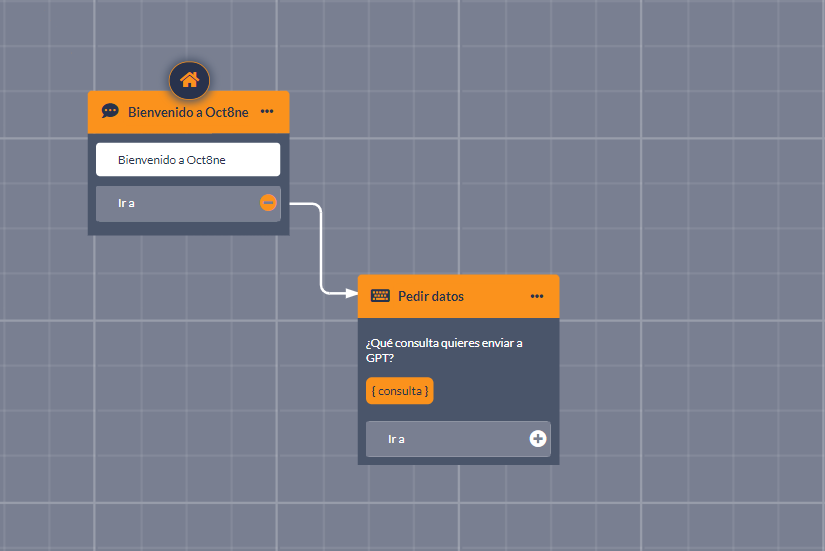
A continuación, enlazaremos a la petición de datos el nuevo módulo ChatGPT, diseñado específicamente para simplificar la integración con las APIs de OpenAI:
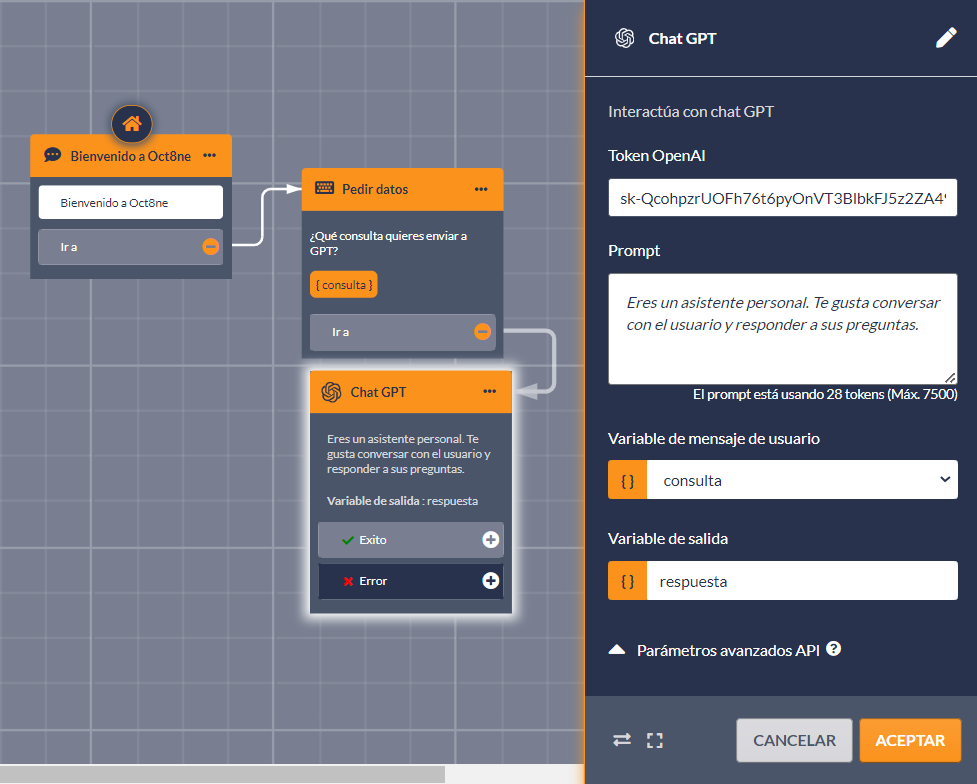
Como comentábamos anteriormente, este módulo simplifica radicalmente el consumo de las APIs ChatGPT de OpenAI. Conceptualmente, se comporta como una “caja negra” a la que entra el mensaje o consulta enviada por el usuario y de la que sale, en una nueva variable, la respuesta de GPT.
Los parámetros que debemos establecer en el módulo ChatGPT son los siguientes:
- Token OpenAI: es la clave de la API (API Key) que obtuviste en el primer paso.
- Prompt: es la información de contexto que indica a GPT cómo debe comportarse. Por ejemplo, en la captura anterior puedes ver que hemos optado por un prompt sencillo: “Eres un asistente personal. Te gusta conversar con el usuario y responder a sus preguntas.”, pero en realidad podríamos haber utilizado cualquier otro para conseguir que las respuestas del bot se ajusten a nuestras necesidades.
Un aspecto muy importante a tener en cuenta es que OpenAI nos cobra en función del número de tokens que consumamos (puedes ver las tarifas en https://openai.com/pricing). Por esta razón, conforme vayas definiendo el prompt, justo a su pie podrás ver el número de tokens que consumirá el prompt especificado.
- Variable de mensaje de usuario: aquí debemos seleccionar la variable que contiene la consulta o mensaje enviado por el usuario. En nuestro caso, fíjate que hemos usado “consulta”, pues es la variable donde hemos guardado el mensaje del usuario obtenido a través del módulo Pedir Datos justamente anterior al módulo ChatGPT que estamos configurando.
- Variable de salida: debe contener el nombre de la variable en la que será almacenada la respuesta de GPT. Normalmente, usaremos esta variable para mostrarla de vuelta al usuario o procesarla para tomar decisiones, como por ejemplo, llevar al usuario al inicio de un proceso de devolución de productos.
El resto de posibilidades de configuración del módulo ChatGPT vienen por defecto ocultos, y son relativos a parámetros avanzados de la API y del comportamiento del propio módulo. Sus valores por defecto han sido elegidos para que normalmente no sea necesario modificarlos.
Por ejemplo, por defecto, el módulo ChatGPT está configurado para utilizar el modelo GPT3.5-turbo, por ofrecer una calidad de respuestas bastante razonable y ser el de menor coste de uso. Sin embargo, si prefieres utilizar GPT4, simplemente tendrías que desplegar la sección “Parámetros avanzados API” para mostrar el parámetro “Modelo” y teclear el modelo “gpt-4” o el que desees usar.
También en la misma sección pueden configurarse otros aspectos, como la temperatura o grado de “creatividad” de las respuestas, o límite de tokens que se permitirán a las respuestas.
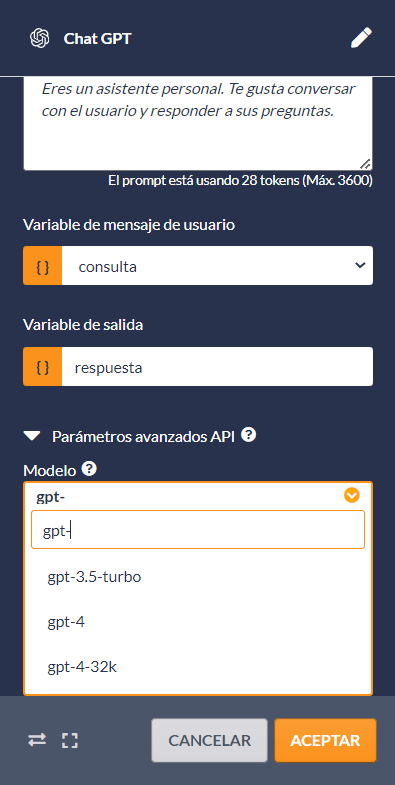
Una vez ajustados los parámetros del módulo ChatGPT, podemos continuar definiendo el comportamiento del bot que, como indicamos anteriormente, iba a ser bastante sencillo: lo único que queremos hacer con la respuesta obtenida desde GPT es mostrarla al usuario para, seguidamente, finalizar la sesión.
Para ello, basta con añadir un par de acciones adicionales al diseñador del bot y enlazarlas apropiadamente con las anteriores:
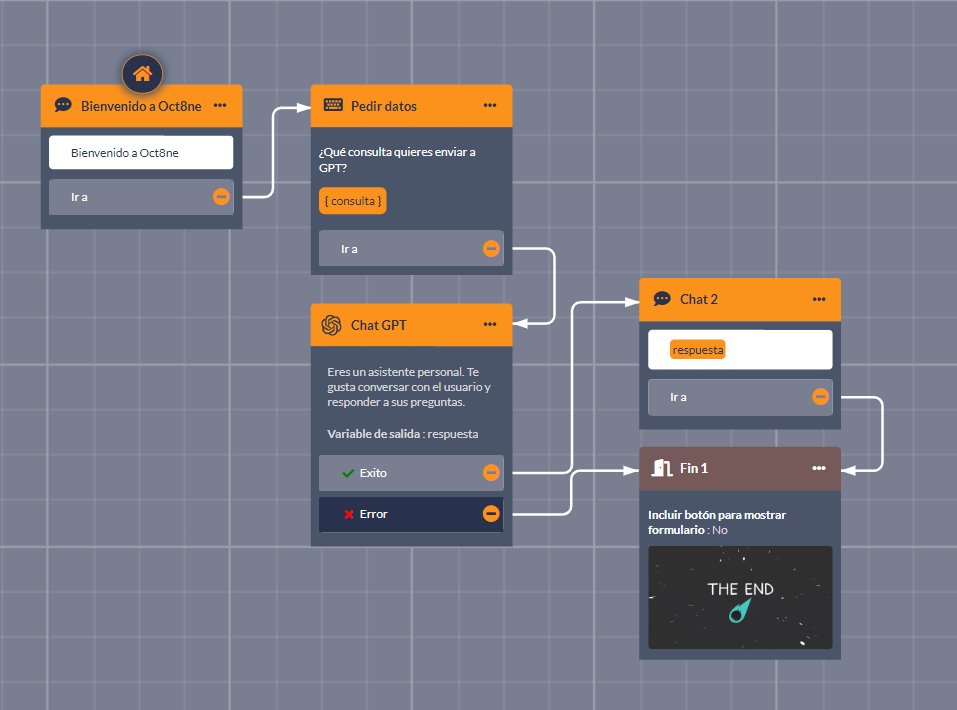
¿Has probado ya el Chat GPT? Pues espérate a integrarlo a nuestro chatbot para disfrutar de la potencia de la inteligencia de Open AI integrada a los asistentes virtuales de Oct8ne.
Si no has probado Oct8ne aún, o si eres cliente y quieres saber más sobre esta nueva integración, puedes solicitar una demo para entender de lo que estamos hablando.
Aquí te compartimos un vídeo para que puedas ver algunas de las funcionalidades de Oct8ne y ChatGPT en funcionamiento: